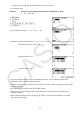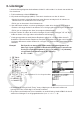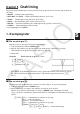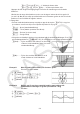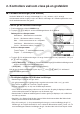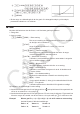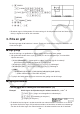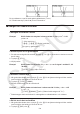User Manual
Table Of Contents
- Innehåll
- Komma igång — Läs det här först!
- Kapitel 1 Grundläggande funktioner
- Kapitel 2 Manuella beräkningar
- Kapitel 3 Listfunktionen
- Kapitel 4 Ekvationer
- Kapitel 5 Grafritning
- 1. Exempelgrafer
- 2. Kontrollera vad som visas på en grafskärm
- 3. Rita en graf
- 4. Lagra en graf i bildminnet
- 5. Rita två grafer på samma skärm
- 6. Manuella grafer
- 7. Använda tabeller
- 8. Dynamiska grafer
- 9. Grafer och rekursionsformler
- 10. Rita en graf av en konisk sektion
- 11. Ändra en grafs utseende
- 12. Funktionsanalys
- Kapitel 6 Statistikgrafer och beräkningar
- 1. Innan du använder statistiska beräkningar
- 2. Beräkna och rita statistiska data för en variabel
- 3. Beräkna och rita statistisk data för variabelpar
- 4. Utföra statistiska beräkningar
- 5. Tester
- 6. Konfidensintervall
- 7. Fördelning
- 8. Inmatnings och utmatningstermer för test, konfidensintervall och fördelning
- 9. Statistisk formel
- Kapitel 7 Finansiella beräkningar (TVM)
- Kapitel 8 Programmering
- Kapitel 9 Kalkylblad
- Kapitel 10 eActivity
- Kapitel 11 Minneshanterare
- Kapitel 12 Systemhanterare
- Kapitel 13 Datakommunikation
- Kapitel 14 PYTHON (endast fx-9860GIII, fx-9750GIII)
- Kapitel 15 Fördelning (endast fx-9860GIII, fx-9750GIII)
- Bilaga
- Examinationslägen (endast fx-9860GIII/fx-9750GIII)
- E-CON3 Application (English) (fx-9860GIII, fx-9750GIII)
- 1 E-CON3 Overview
- 2 Using the Setup Wizard
- 3 Using Advanced Setup
- 4 Using a Custom Probe
- 5 Using the MULTIMETER Mode
- 6 Using Setup Memory
- 7 Using Program Converter
- 8 Starting a Sampling Operation
- 9 Using Sample Data Memory
- 10 Using the Graph Analysis Tools to Graph Data
- 11 Graph Analysis Tool Graph Screen Operations
- 12 Calling E-CON3 Functions from an eActivity
4-4
3. Lösningar
I ekvationslösningsläget kan du bestämma värdet för valfri variabel i en formel utan att behöva
lösa ekvationen.
1. Från huvudmenyn, växla till EQUA -läge.
2. Välj ekvationslösningsläget (SOLV) och mata in ekvationen som den är skriven.
• Om du inte matar in något likhetstecken antar räknaren att uttrycket är till vänster om
likhetstecknet och att det finns en nolla till höger.
• Ett fel ges om du matar in flera likhetstecken.
3. I den tabell med variabler som visas på displayen, matar du in värden för varje variabel.
• Du kan också ange värden för att definiera övre och lägre gräns för lösningens värdemängd.
• Ett fel ges om lösningen inte finns i den angivna värdemängden.
4. Välj den variabel för vilken du vill utföra lösningen för att få fram lösningen.”Lft” och ”Rgt”
indikerar vänster och höger sida som beräknas med lösningen.*
1
*
1
Lösningar approximeras med Newton-Raphsons metod. Lft- och Rgt-värden visas för
bekräftelse eftersom Newton-Raphsons metod kan ge resultat som är den reella lösningen.
Ju närmre differensen mellan värdena Lft och Rgt är noll, desto mindre är avvikelsegraden i
resultatet.
Exempel Ett föremål som kastas upp i luften med utgångshastigheten V tar
tiden T på sig att nå höjden H. Använd följande formel för att utföra en
lösning för utgångshastigheten V när H = 14 (meter), T = 2 (sekunder)
och gravitationsaccelerationen är G = 9,8 (m/s
2
).
H = VT – 1/2 GT
2
1 m EQUA
2 3(SOLV)
af*(H)!.(=)ac(V)a/(T)-
(b/c)a'**(G)a/(T)xw
3 bew(H = 14)
aw(V = 0)
cw(T = 2)
j.iw(G = 9,8)
4 Tryck på fff för att markera V = 0 och tryck sedan
på 6(SOLV).
* fx-7400G
III: F
** fx-7400G
III: v
• Ett meddelande om nytt försök ”Retry” visas på displayen när räknaren bedömer att
konvergensen inte är tillräcklig för de visade resultaten.
• En operation med funktionen Solve framställer en enskild lösning. Använd POLY när du vill
erhålla flera lösningar för en högregradsekvation (t.ex. ax
2
+ bx + c = 0).